如何将 WordPress 媒体库与 Linode 连接
连接 WordPress 媒体库与 Linode 从未如此简单,就像现在通过WP Media Folder集成一样!
Linode 是一种流行的托管服务,它提供虚拟机,在全球范围内被重要公司使用,现在我们也可以通过 WP Media Folder 提供的这种简单的集成工具在我们的网站上使用它。
在这篇文章中,我们将看到将我们的图像存储在 Linode 中并在我们的网站上提供它们是多么容易!
WordPress 媒体库中的 Linode 图像
首先,我们需要验证我们是否安装了最新版本的 WP Media Folder 和 WP Media Folder 附加组件(以及带有计划的 Linode 帐户)。
现在我们拥有了所需的一切,请转到您的站点wp-admin > Settings > WP Media Folder > Offload Media ,在此页面上,您将能够看到输入 Linode 连接信息的字段。
我们需要选择 Linode,为此,请单击Select Cloud Provider title。
我们将拥有所有云提供商选项,单击Linode ,然后保存设置。
现在我们已经选择了 Cloud Provider 作为Linode ,转到 Linode Dashboard,然后在左侧面板上选择Object Cache 。
现在我们在这里,转到访问密钥,然后单击创建访问密钥。
这将打开一个右侧面板,我们可以在其中添加标签并在需要时限制访问,设置标签、权限,最后单击Create Access Key 。
这将向您显示Access Key和Secret Key wp-admin > Settings > WP Media Folder > Offload Media下看到的字段中。
我们可以键入我们刚刚创建的键,最后,设置我们想要生效的所有选项,在这种情况下,我们将选择:
复制到 Linode :这会将上传的图像的副本直接发送到 Linode。
上传后删除:此选项将从当前服务器中删除图像(以完全卸载图像)。
附件标签:这将为您的图像添加一个小标签,以便您可以识别这些是托管在 Linode 上的。
最后,通过单击Bucket Settings and Selection 选择。
将出现一个弹出窗口,其中包含创建选项并选择已创建的存储桶。
存储桶的名称将显示在灰色框中,以便您知道它已完全连接。
现在 Linode 已在我们的 WordPress 网站上完全设置好了! 如您所见,就像复制和粘贴一样简单;)
同步和使用 Linode 图像
现在我们已经启用 Linode 并将其连接到我们的 WordPress 媒体库中,我们可以开始卸载我们的图像,为此,转到Settings > WP Media Folder > Cloud > Offload Media ,然后单击Synchronize Media ,您现有的所有媒体都将是上传到 Linode 。
该栏将开始加载,因此您无需执行任何其他操作即可遵循图像卸载过程!
根据图像的数量,可能需要一些时间,但是当它完全完成时,根据您在 Linode 设置中选择的选项,所有图像都将仅在 Linode 上!
您将能够从中看到变化:
对此:
所有上传的图片都将显示该小标签(如果您在插件设置中选择它),让您知道这些图片已经上传到您的 Linode 存储桶,如果您手动查找它们,您将能够在 Linode 上看到它们.
如您所见,图像托管在外部,我们所做的只是单击同步,这是最好的部分吗? 我们之前选择复制到 Linode,所有未来的图像都将自动卸载,而无需单击其他任何内容
但是现在我们已经上传了所有的图片,我们还可以使用它们吗? 我们当然可以! 您可以转到任何页面或帖子,图像将保留在那里,或者也可以直接从 Linode 添加新附件!
正如您在古腾堡编辑器的这个示例中看到的那样:
我们添加了一个画廊,其中包含发布前后显示的图像,如果我们尝试检查图像 URL,我们将能够看到 Linode 存储桶!
现在我们在 Linode 上拥有了我们的图像,并将它们发布到我们的网站上,没有任何问题! 它们的外观和工作方式完全相同,太棒了! 不是吗?
使用这个很棒的插件开始卸载您的媒体库
WP Media Folder的出色功能之一,我们不仅可以使用 Linode 卸载媒体,还可以使用其他云服务,如 Digital Ocean、 AWS 、 Google Drive 、 OneDrive和 Dropbox! 以及创建和管理很棒的画廊并直接从 Google 相册创建它们!
你在等什么? 去这里获取您自己的副本以开始卸载您的媒体!
当您订阅博客时,当网站上有新的更新时,我们会向您发送一封电子邮件,这样您就不会错过它们。

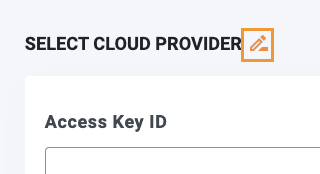
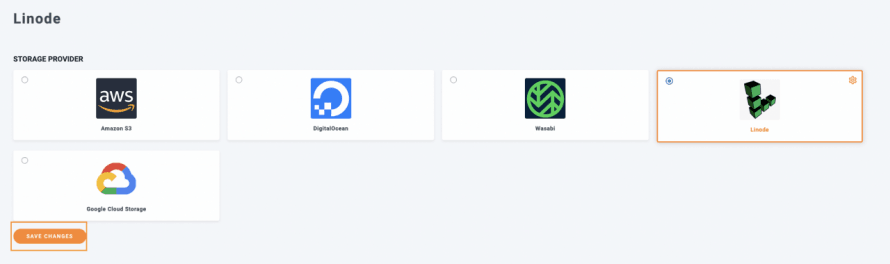
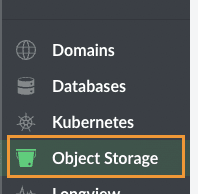
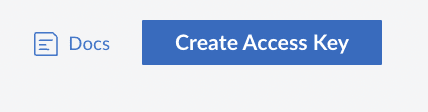
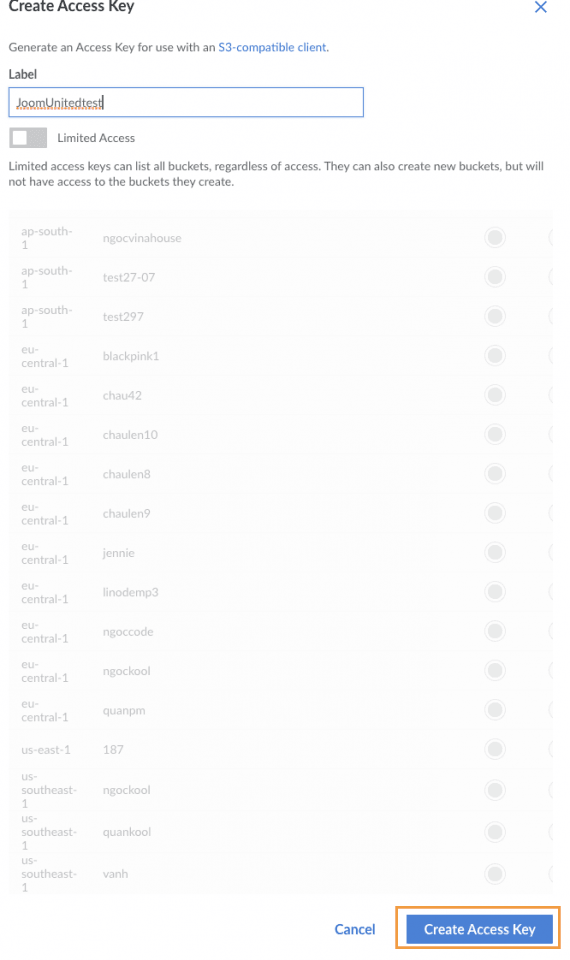
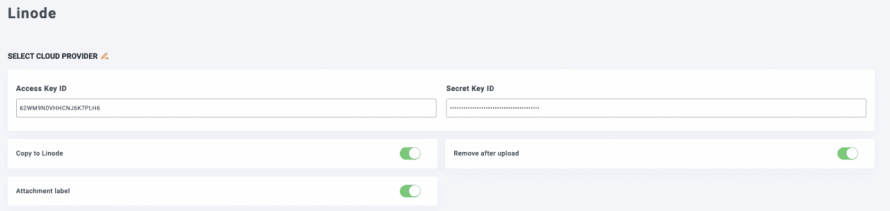
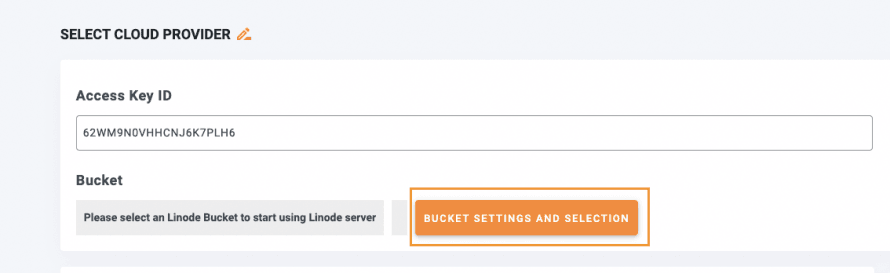
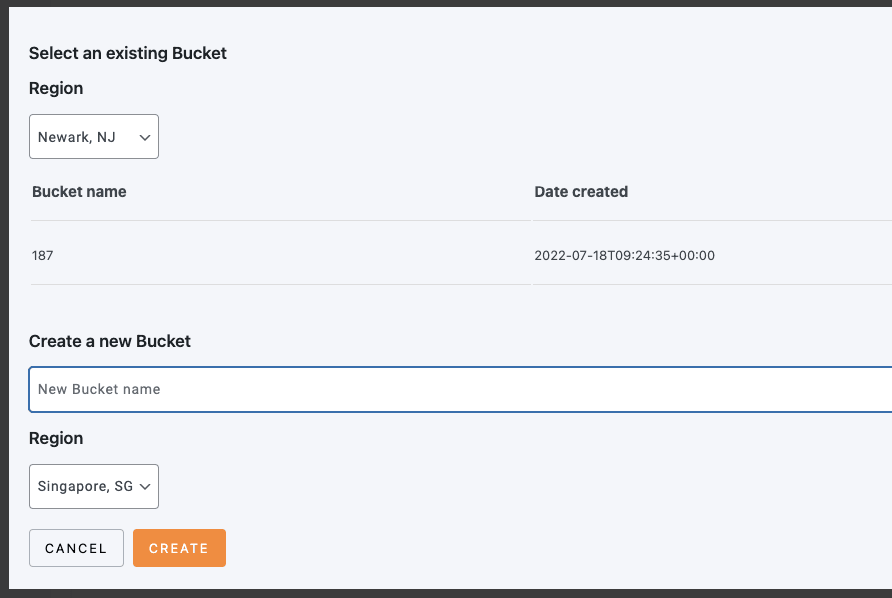
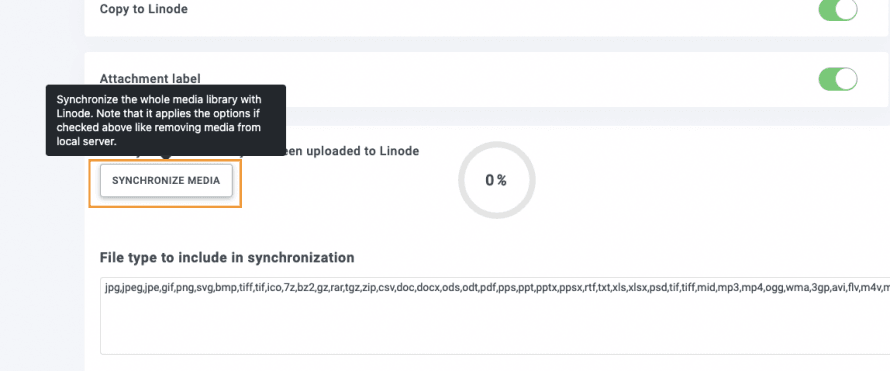
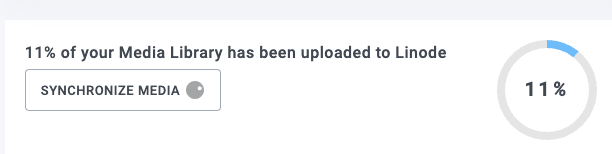
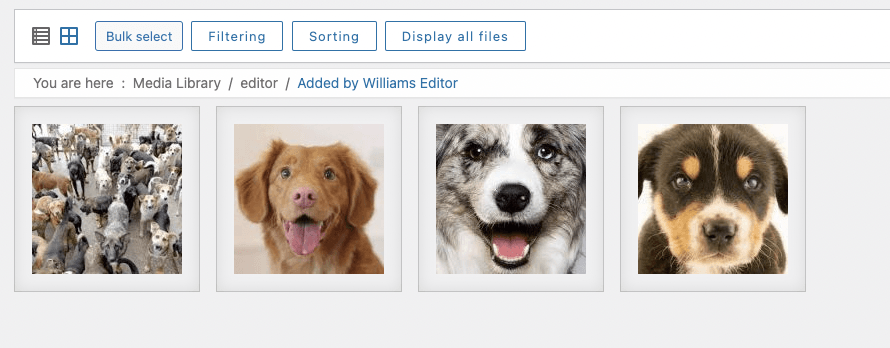
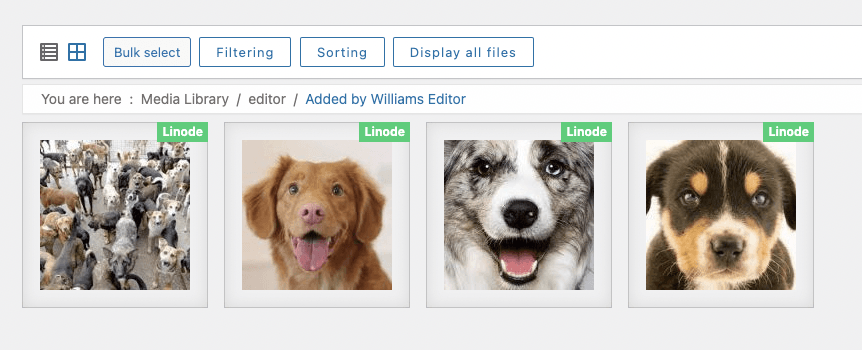
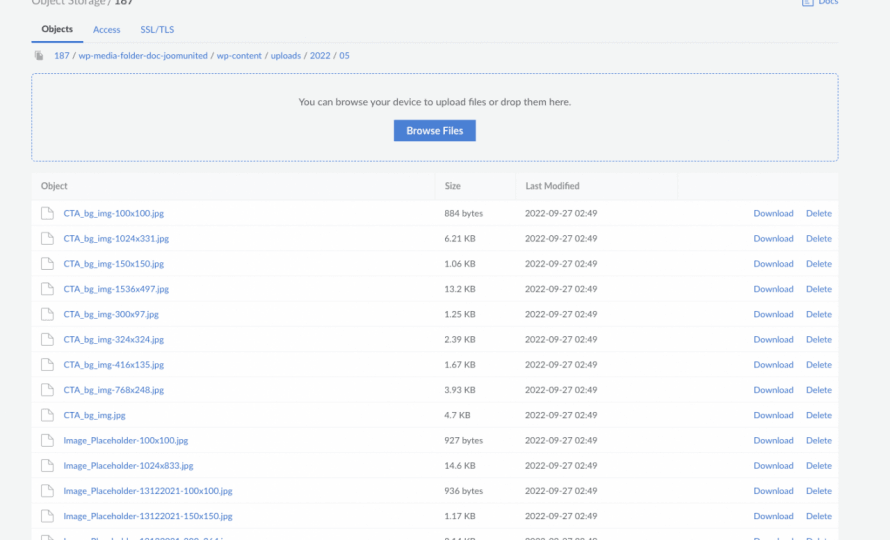
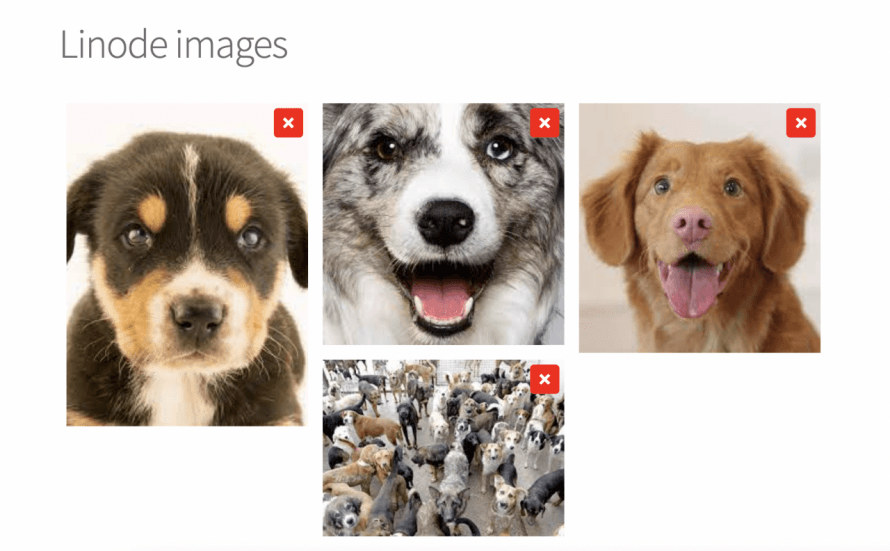
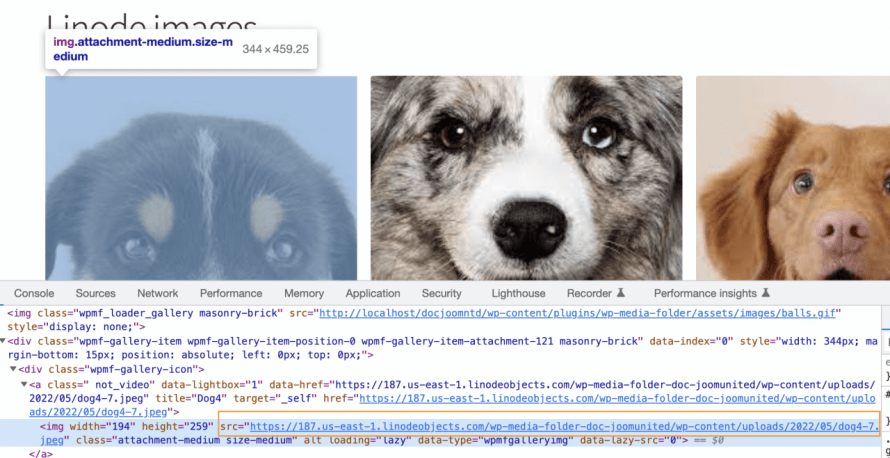


评论